kich-thuoc
Cách Điều Chỉnh Kích Thước Con Trỏ Trong CAD 2015
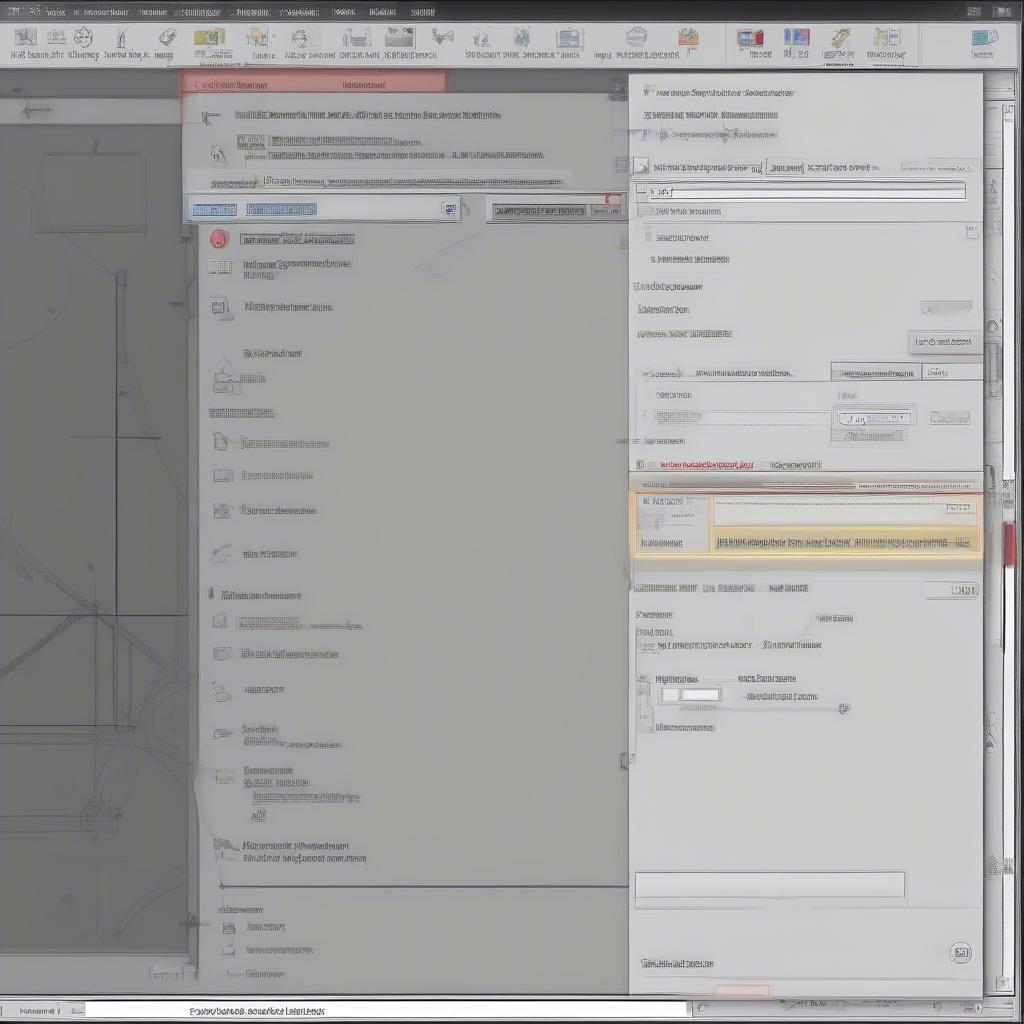
Trong AutoCAD 2015, việc điều chỉnh kích thước con trỏ là rất quan trọng để đảm bảo độ chính xác và hiệu quả khi vẽ. Bài viết này sẽ hướng dẫn bạn Cách điều Chỉnh Kích Thước Con Trỏ Trong Cad 2015 một cách chi tiết và dễ hiểu.
Kích Thước Con Trỏ và Tầm Quan Trọng Của Nó
Kích thước con trỏ, hay còn gọi là crosshair size, ảnh hưởng trực tiếp đến khả năng chọn đối tượng và thao tác chính xác trên bản vẽ. Con trỏ quá nhỏ có thể khó nhìn, đặc biệt trên màn hình lớn hoặc khi làm việc với các chi tiết nhỏ. Ngược lại, con trỏ quá lớn có thể che khuất các đối tượng xung quanh, gây khó khăn trong việc lựa chọn chính xác. Việc điều chỉnh kích thước con trỏ phù hợp sẽ giúp bạn làm việc hiệu quả hơn và tránh được những sai sót không đáng có.
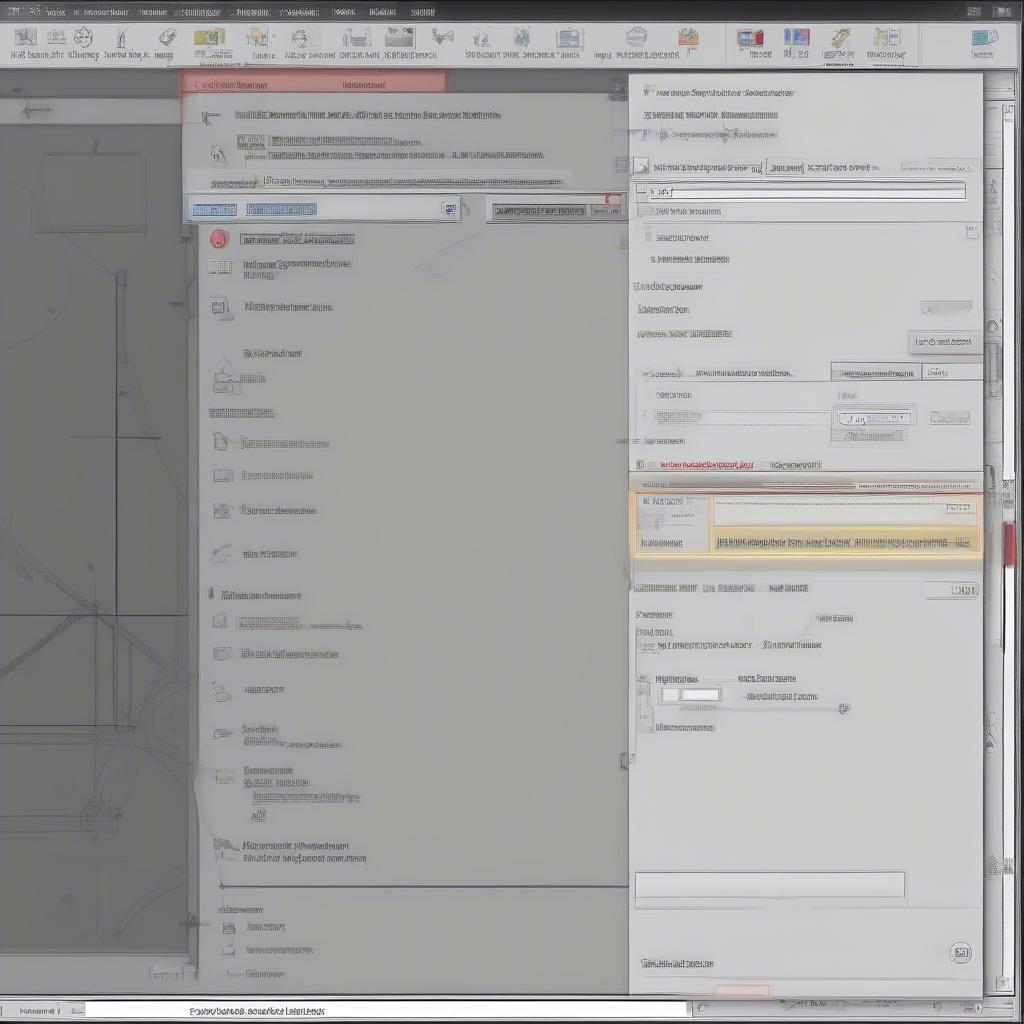 Điều chỉnh kích thước con trỏ CAD
Điều chỉnh kích thước con trỏ CAD
Hướng Dẫn Điều Chỉnh Kích Thước Con Trỏ
Để điều chỉnh kích thước con trỏ trong CAD 2015, bạn có thể làm theo các bước sau:
- Mở phần mềm AutoCAD 2015.
- Gõ lệnh OPTIONS trên dòng lệnh hoặc click vào nút Options trong menu Application.
- Trong hộp thoại Options, chọn tab Display.
- Trong phần Crosshair Size, di chuyển thanh trượt để điều chỉnh kích thước con trỏ theo ý muốn. Giá trị mặc định là 5, bạn có thể thay đổi từ 1 đến 100.
- Nhấn OK để lưu thay đổi.
Mẹo Chọn Kích Thước Con Trỏ Phù Hợp
Không có một kích thước con trỏ “chuẩn” cho tất cả mọi người. Kích thước phù hợp phụ thuộc vào nhiều yếu tố, bao gồm kích thước màn hình, độ phân giải, và loại công việc bạn đang thực hiện. Dưới đây là một số mẹo giúp bạn chọn kích thước con trỏ phù hợp:
- Màn hình lớn, độ phân giải cao: Nên sử dụng kích thước con trỏ lớn hơn để dễ nhìn.
- Màn hình nhỏ, độ phân giải thấp: Nên sử dụng kích thước con trỏ nhỏ hơn để tránh che khuất các đối tượng.
- Làm việc với chi tiết nhỏ: Nên sử dụng kích thước con trỏ nhỏ hơn để tăng độ chính xác.
- Làm việc với bản vẽ tổng thể: Có thể sử dụng kích thước con trỏ lớn hơn để dễ dàng quan sát.
Bạn có thể tham khảo thêm về kích thước chữ trong bản vẽ kỹ thuật để có cái nhìn tổng quan hơn về việc thiết lập kích thước trong bản vẽ.
Lựa Chọn Kích Thước Con Trỏ Theo Loại Công Việc
Tùy thuộc vào loại công việc, bạn có thể điều chỉnh kích thước con trỏ để tối ưu hiệu quả làm việc. Ví dụ, khi vẽ chi tiết cơ khí, bạn cần độ chính xác cao nên kích thước con trỏ nhỏ sẽ phù hợp hơn. Ngược lại, khi thiết kế kiến trúc, bạn có thể sử dụng kích thước con trỏ lớn hơn để dễ dàng quan sát tổng thể. chỉnh kích thước ở chính giữa thanh dim cũng là một kỹ năng quan trọng giúp bạn trình bày bản vẽ chuyên nghiệp hơn.
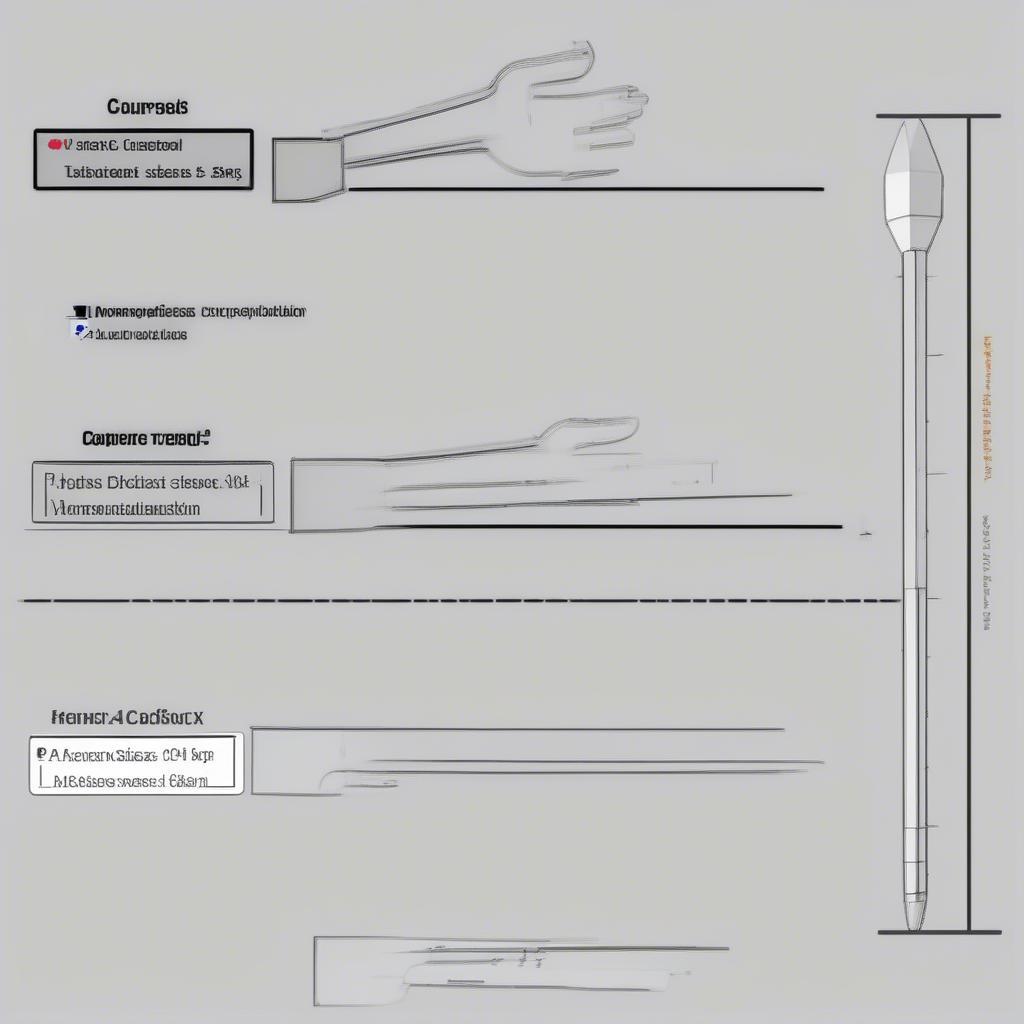 Kích thước con trỏ CAD 2015
Kích thước con trỏ CAD 2015
Ông Nguyễn Văn A, chuyên gia CAD với hơn 10 năm kinh nghiệm, chia sẻ: “Việc điều chỉnh kích thước con trỏ tưởng chừng đơn giản nhưng lại rất quan trọng. Nó ảnh hưởng trực tiếp đến tốc độ và độ chính xác khi làm việc với AutoCAD.”
Bà Trần Thị B, giảng viên tại một trường đại học kỹ thuật, cũng cho biết: “Tôi luôn khuyên sinh viên của mình nên tìm hiểu và điều chỉnh kích thước con trỏ sao cho phù hợp với thói quen và công việc của mình. chỉnh kích thước tiêu chuẩn trong solidwork 2015 cũng tương tự như vậy.”
Kết luận
Việc điều chỉnh kích thước con trỏ trong CAD 2015 là một thao tác đơn giản nhưng rất quan trọng, giúp bạn làm việc hiệu quả và chính xác hơn. Hãy thử nghiệm với các kích thước khác nhau để tìm ra lựa chọn phù hợp nhất cho mình. Bạn cũng có thể tìm hiểu thêm về cách kéo dài kích thước trong cad và chỉnh kích thước trên autocad 2015 để nâng cao kỹ năng sử dụng AutoCAD.
Khi cần hỗ trợ hãy liên hệ Email: [email protected], địa chỉ: Phố Láng Hạ, Quận Ba Đình, Hà Nội, Việt Nam. Chúng tôi có đội ngũ chăm sóc khách hàng 24/7.
Leave a comment